一 : 山东地税网上申报系统用户操作手册
二 : 山东地税网上申报系统操作指南
网上办税指南操作指南
一、 网上申报
山东地税网上申报项目作为山东地税税务管理信息系统项目的一部分,依托于山东省现有网络技术和税收征管模式的发展变化,以完成“网上报税”为核心的任务,为纳税人提供安全、便捷、完整的申报、纳税服务。[www.61k.com)
网上申报系统主要包括涉税通知、纳税人信息管理、填写申报表、正式申报、网上划款、申报查询、划款查询、退出系统几部分。
(一)前期准备工作
当您在登录到本系统进行申报、缴款业务之前,应首先到征收大厅办理税务登记及相关业务(如税种鉴定、签属税银协议、网上申报方式等)。税务人员将纳税人登记、鉴定等信息保存到征管系统后,由网上申报管理人员登录到网上申报管理平台,完成纳税人的发行工作。而后纳税人即可登录到网上申报系统开始申报、缴款业务。(纳税人识别号:税务机关进行税务登记后编制的唯一的识别号,密码:初始密码由税务人员在纳税人发行模块设置的。纳税人也可以通过纳税人信息管理模块修改自己的密码)。
(二)如何使用网上申报功能
正常流程开始→输入网上申报系统地址→输入纳税人识别号、密码及校验码→点击“登录”按钮请求登录到网上申报系统→登录成功。
图一 登录山东地税网上申博系统页面
山东地税网上报税系统 山东地税网上申报系统操作指南
图二 输入纳税人识别号、密码、校验码
图三 成功登录后
(三)涉税通知
进入大厅界面(即可看到涉税通知)→点击涉税通知→点击查看通知
图四 查看通知界面
(四)填写申报表
在山东省济南市地方税务局网络申报系统操作平台中按照 “用户登录”→“填写申报
山东地税网上报税系统 山东地税网上申报系统操作指南
表”→“网上申报系统”→“营业税(菜单)”→“营业税主表 (菜单项)” →“营业税主表页面”的顺序进入后填写数据。(www.61k.com]
图五 营业税录入主界面
图六 保存后主界面显示
山东地税网上报税系统 山东地税网上申报系统操作指南
图七 申报成功后主界面
1、可以做修改操作,修改完成后,点击[保存]按钮。[www.61k.com)
2、可以做删除操作,点击[删除]按钮,删除整张表中的数据。
3、可以做返回操作,点击[返回]按钮返回。
三、申报成功后主界面
由界面所示:1、可以做打印操作,点击[打印]按钮,打印该页面。
2、可以做返回操作,点击[返回]按钮返回。
图八 保存成功提示界面
山东地税网上报税系统 山东地税网上申报系统操作指南
图九 删除成功提示界面
图十 打印界面
山东地税网上报税系统 山东地税网上申报系统操作指南
图十一 返回到的界面
二、正式申报
正式申报是纳税人在填写完申报表后,将自己填写的数据通过此模块申报到征管部门的过程,该纳税人也可在此模块查看自己每个申报表的申报状态。[www.61k.com]
流程:进入大厅界面→点击正式申报→查看每个申报表的申报状态→申报各个表 正式申报界面介绍
纳税人开始正式申报时,根据纳税人是否填写申报表会出现以下两种不同界面: 当该纳税人填写过申报表有申报信息时页面如下:
图十二
正式申报内容以表格的形式出现的,分为申报表、申报状态、申报三个字段,而其根据不同表出现形式也不一样:
申报表:是指该纳税人填写的所有表的名称,将其显示出来,以后操作就是对其对应的表操作
申报状态:分为未申报、已申报和申报过期三种
申报:同样与申报状态相对应分为三种情况
山东地税网上报税系统 山东地税网上申报系统操作指南
第一 当此表未申报时,出现申报按钮,按其即可进行申报
第二 当此表显示已申报时,出现成功标志(五角星)
第三 当此表显示申报过期时,为空
当该纳税人还没有填写申报表,打开正式申报,页面如下:
图十三
因此,只有在填写完申报表后,才会有数据可以申报。[www.61k.com]
申报; 当填完申报表,查看申报状态后点击申报,将提示如下界面:
图十四
点击确定后即可申报此申报表。
注意事项: 一定要注意各个申报表是年报、月报、季报还是按次申报,以此记住各个表的期限,在申报时不要超过了申报期限。
三、网上划款
流程:进入大厅界面→点击网上划款→查看应缴纳的税额→在是否划款上打对勾→单击确认 纳税人进入网上划款界面时,根据申报表申报成功与否会出现如下两种不同情况的页面: 当该纳税人有申报成功的记录时页面如下:
图十五
山东地税网上报税系统 山东地税网上申报系统操作指南
网上划款界面以上主要由两部分组成
第一 纳税人基本信息(纳税人识别号、名称、银行名称及缴款帐号),纳税人应仔细核对信息,以免出现错误。[www.61k.com]
第二 交款表 内有缴款税种、税款属期、缴款期限等,这是该纳税人对每个税种营缴税款的汇总,认真核对税额后在是否划款那划对勾,然后点击确认即可。
当在该纳税人没有申报成功的申报表,而打开网上划款模块时页面如下:
图十六
因此,网上划款必须在自己申报成功之后,才能进行申报数据的划款。
注意事项:查看好自己的账户号码及所交税额,然后再确认划款
四、申报查询
流程:进入纳税大厅界面→点击申报查询→输入所属属期起止→单击确认进入→如在所属属期内有申报表则点击表名链接查看申报数据。
图十七
输入所属属期起、止点击确认查找,因为这是申报表的所属属期,记住所属属期起必须小于或等于所属属期止,不然就无法查询。而当输入查询后根据是否有此期间的数据,输出页面分为以下两种情况:
当有此所属属期期间的申报记录时显示页面如下:
山东地税网上报税系统 山东地税网上申报系统操作指南
图十八
查询结果包括所属属期、申报表、申报时间及申报状态四个字段,点击申报表的链接即可看到以前输入的数据。[www.61k.com]
当该纳税人在此期间没有申报成功的记录时,显示页面如下:
图十九
在所选属期内找到申报成功的申报表后,单击申报表表名,即可查看所填写的该申报表,如下所示:
图二十
注意事项:该过程取得是申报成功的申报表,没有申报或申报失败的不会显示,并且要输入正确的所属属期才能查找到想要的数据。
山东地税网上报税系统 山东地税网上申报系统操作指南
五、划款查询
流程:进入纳税大厅界面→点击划款查询→输入所属属期起止→单击确认进入→如在所属属期内有划款记录则点击税票号码链接查看税票开具。[www.61k.com]
图二十一 划款查询界面
输入所属属期起、止点击确认查找,因为这是申报表的所属属期,记住所属属期起必须小于或等于所属属期止,不然就无法查询。而当输入查询后根据是否有此期间的数据,输出页面分为以下两种情况:
图二十五 没有划款记录时显示页面
图二十六 划款记录时,显示页面
山东地税网上报税系统 山东地税网上申报系统操作指南
图二十七 查看税票开具回执
注意事项:该过程是划款成功后查询的划款信息,当该纳税人没有划款或划款失败时查不出信息,并且要输入正确的所属属期才能查找到想要的数据。[www.61k.com]
六、其他事项
1.由于因纳税人操作失误,出现征收期内未报税或金税卡清卡失败,又未及时发现的,请携带金税卡到办税服务厅进行逾期报税或清卡。
2.纳税人因开局红字发票造成无法报水清卡的,请携带税控IC卡到办税服务厅进行报税清卡。
3.每月初纳税人需完成抄税后才可进行营业税发票的开具,纳税人可以先进行抄税,再进行网上申报,到税务机关领购营业税发票,须在报税清卡后,否则税务机关将无法打开税控IC卡办理业务。
三 : 唐山地税网上申报系统
唐山地税局网站:http://ts.hebds.gov.cn/
唐山地税网上申报系统:http://bs.hebds.gov.cn/login/login.jsp
唐山地税发票查询:http://www.61k.com.cn/fpcx/
网上报税和网上申报的流程
一、网上申报
办理申请后可以采用。纳税人可以足不出户办理申报。对没有使用CA认证的纳税人,须整理装订各期纸质申报资料,每半年统一报送办税服务厅,报送期为每年的7月1日至7月15日和次年的1月1日至1月15日。对使用CA认证的,不用报送纸质申报资料。
二、申报内容
纳税人、扣缴义务人的纳税申报表或者代扣代缴、代收代缴税款报告表的主要内容包括:
1. 税种、税目、应纳税项目或应代扣代缴、代收代缴税额项目;
2. 计税依据、扣除项目及标准;
3. 适用税率或者单位税额;
4. 应退、应减免项目及税额;
5. 应纳税额或应代扣代缴、代收代缴税额、税款所属期限、延期缴纳税额、欠税、滞纳金;
6. 其他。
四 : 山东地税网上申报系统操作指南
网上办税指南操作指南
一、 网上申报
山东地税网上申报项目作为山东地税税务管理信息系统项目的一部分,依托于山东省现有网络技术和税收征管模式的发展变化,以完成“网上报税”为核心的任务,为纳税人提供安全、便捷、完整的申报、纳税服务。
网上申报系统主要包括涉税通知、纳税人信息管理、填写申报表、正式申报、网上划款、申报查询、划款查询、退出系统几部分。
(一)前期准备工作
当您在登录到本系统进行申报、缴款业务之前,应首先到征收大厅办理税务登记及相关业务(如税种鉴定、签属税银协议、网上申报方式等)。税务人员将纳税人登记、鉴定等信息保存到征管系统后,由网上申报管理人员登录到网上申报管理平台,完成纳税人的发行工作。而后纳税人即可登录到网上申报系统开始申报、缴款业务。(纳税人识别号:税务机关进行税务登记后编制的唯一的识别号,密码:初始密码由税务人员在纳税人发行模块设置的。纳税人也可以通过纳税人信息管理模块修改自己的密码)。
(二)如何使用网上申报功能
正常流程开始→输入网上申报系统地址→输入纳税人识别号、密码及校验码→点击“登录”按钮请求登录到网上申报系统→登录成功。

图一 登录山东地税网上申博系统页面
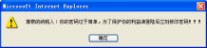
图二 输入纳税人识别号、密码、校验码

图三 成功登录后
(三)涉税通知
进入大厅界面(即可看到涉税通知)→点击涉税通知→点击查看通知
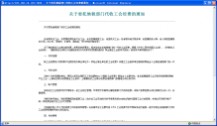
图四 查看通知界面
(四)填写申报表
在山东省济南市地方税务局网络申报系统操作平台中按照 “用户登录”→“填写申报
五 : 山东地税网上申报系统用户操作手册32
山东地税网上申报系统用户操作手册
第一章 前言1.1 综述 山东地税网上申报项目作为山东地税税务管理信息系统项目的一部分,依托于山东省现有网络技术和税收征管模式的发展变化,以完成“网上报税”为核心的任务,为纳税人提供安全、便捷、完整的申报、纳税服务。
网上申报系统主要包括涉税通知、纳税人信息管理、填写申报表、正式申报、网上划款、申报查询、划款查询、退出系统几部分。
本篇将对各功能模块逐一介绍。
1.2 前期准备工作 纳税人在登录到本系统进行申报、缴款业务之前,应首先到征收大厅办理税务登记及相关业务(如税种鉴定、签属税银协议、网上申报方式等)。税务人员将纳税人登记、鉴定等信息保存到征管系统后,由网上申报管理人员登录到网上申报管理平台,完成纳税人的发行工作。而后纳税人即可登录到网上申报系统开始申报、缴款业务。
1.1 综述
山东地税网上申报项目作为山东地税税务管理信息系统项目的一部分,依托于山东省现有网络技术和税收征管模式的发展变化,以完成“网上报税”为核心的任务,为纳税人提供安全、便捷、完整的申报、纳税服务。
网上申报系统主要包括涉税通知、纳税人信息管理、填写申报表、正式申报、网上划款、申报查询、划款查询、退出系统几部分。
本篇将对各功能模块逐一介绍。
1.2 前期准备工作
纳税人在登录到本系统进行申报、缴款业务之前,应首先到征收大厅办理税务登记及相关业务(如税种鉴定、签属税银协议、网上申报方式等)。税务人员将纳税人登记、鉴定等信息保存到征管系统后,由网上申报管理人员登录到网上申报管理平台,完成纳税人的发行工作。而后纳税人即可登录到网上申报系统开始申报、缴款业务。
第二章系统登录
2.1 概述
系统登录功能主要是实现对纳税人登录到网上申报系统进行身份检查,纳税人登录时必须通过输入自己的纳税人识别号、密码及正确输入校验码才能登录,否则不允许登录到网上申报系统。
2.2 登录
原网上报税用户登录时密码不变.
新办理用户登录到网上申报系统的初始密码,由税务人员在纳税人发行模块设置的。如果税务人员在纳税人发行时未设置密码,则默认密码为111111。
2.2.1 处理流程 2.2.1.1主要流程 开始→输入地税局网站:www.jnds.gov.cn→输入纳税人识别号、密码及校验码→点击“登录”按钮请求登录到网上申报系统→登录成功。
2.2.1.2流程说明 1、
正常流程
纳税人输入正确的纳税人识别号、密码、校验码后即可登录到网上申报系统,并开始网上申报、划款业务。
2、
注意事项
建议纳税人不定期的更换网上申报登录密码。
2.2.2 正常流程 开始→输入地税局网站:www.jnds.gov.cn→输入纳税人识别号、密码及校验码→点击“登录”按钮请求登录到网上申报系统→登录成功。
2.2.2.1 第一步:登录页面 输入正确的网上申报系统登录地址后,浏览器会显示如下页面:
图2-1
页面上显示三项可以输入的内容:
纳税人识别号:此项内容是指纳税人在税务机关进行税务登记后由税务机关编制的唯一的识别号,用于标识纳税人身份。
密码:纳税人登录到网上申报系统的密码。初始密码由税务人员在纳税人发行模块设置的。纳税人也可以通过纳税人信息管理模块修改自己的密码。
检验码:是由网上申报系统随机生成的,用户输入时按系统给出的提示输入即可。
2.2.2.2 第二步:输入纳税人识别号、密码、校验码 纳税人正确输入纳税人识别号、密码、校验码即可,此时系统会首先检查输入的数据是否符合规范,如密码过于简单时,系统会给出如下提示:
图2-2
2.2.2.5 第三步:登录 输入完第二步信息后,点击“登录”按钮即可向网上申报系统发出登录请求。成功登录到网上申报系统后,系统会显示出如下主页面:
图2-5
网上申报系统主页面包括三部分:标题区、功能菜单区、业务操作区。
标题区:显示网上申报系统标题(山东省地方税务局网上申报系统)。
功能菜单区:显示功能菜单,包括:涉税信息、纳税人信息管理、填写申报表、正式申报、网上划款、申报查询、划款查询、退出。
操作区:主要用于用户进行业务操作。如点击“申报查询”菜单后,在主界面右侧会出现申报查询页面,供用户查询申报数据使用。
2.2.3 分支流程 2.2.3.1流程 开始→输入网上申报系统地址→输入纳税人识别号、密码及校验码→点击“登录”登录到网上申报系统→登录失败。
2.2.3.2流程说明 当纳税人完成正常流程的三个步骤后,输入的信息没有通过检查时,会导致纳税人登录失败,此时网上申报系统会给出提示。如:用户校验码输入错误,则出现如
下所示页面:
图2-6
2.2.3 注意事项 如纳税人忘记登录密码时,可以请求税务人员通过网上申报管理平台重置密码
第三章 涉税通知3.1 概述 涉税通知主要是使该纳税人能够在登录后看到管理员给其发送的通知,纳税人登录时应该及时查看通知以免遗漏重要消息。
3.2 涉税通知 3.2.1 处理流程 3.2.1.1主要流程 进入大厅界面(即可看到涉税通知)→点击涉税通知→点击查看每个通知
3.2.1.2流程说明 1、
正常流程。
纳税人在正常登录到我的大厅后,便可以看到涉税通知内容从而查看通知,但当点击其它功能后反过来再想查看通知时,就要点击涉税通知按钮查看。
2、
注意事项。
该纳税人如有涉税通知下方提示语句所示情况的,应及时解决以免影响申报。
3.2.2 正常流程 进入大厅界面(即可看到涉税通知)→点击涉税通知→点击查看通知
3.2.2.1 涉税通知界面 纳税人在正常登录后即可看到如下涉税通知页面:
图3-1
页面显示如下内容:
开头:欢迎该纳税人进入大厅及其登录时间。
内容:各个通知标题及管理员发布此通知的时间,点击通知标题即可看见通知内容。
提示:系统提示该纳税人发生以下情况后如何解决。
3.2.2.2 查看通知
当纳税人需要查看通知时,单击通知标题打开,如下界面:
图3-2
山东地税网上申报系统用户操作手册32_山东地税网上申报系统
查看完此通知即可关闭,若查看其它通知可如上所示打开。
3.2.3 注意事项 通知是地税管理部门发给的,与该纳税人有关的重要信息,纳税人应该及时查收。
第四章 修改密码4.1 概述 修改密码是纳税人自行修改登录密码的模块,每个纳税人在注册用户时都会得到一个简单的登录密码,该纳税人必须在第一次登录大厅时修改为自己的密码。
4.2 修改密码 4.2.1 处理流程 4.2.1.1主要流程 进入大厅界面→点击个人信息管理→输入原密码及新的密码→保存
4.2.1.2流程说明 1、
正常流程。
纳税人登录大厅后,个人可以修改自己的登录密码,尤其是在第一次登录时由于密码是由系统生成的简单,因此需要修改成自己的密码以保安全。
2、
注意事项。
密码是该纳税人登录大厅进行网上报税的口令,应妥善保管,如果由于某种原因而忘记了密码请到自己所在税务机关重新设置。
4.2.2 正常流程 进入大厅界面→点击个人信息管理→输入原密码及新的密码→保存
4.2.2.1 个人信息管理界面介绍 纳税人点击个人信息管理,出现页面如下:
图4-1
本模块主要由如下三部分组成:
原密码:自己本次登陆大厅的密码,此密码必须正确不然无法修改。
新密码及确认密码:这两个密码输入必须一致,要不然同样无法修改。
保存:以上三步输入完毕后即可点击保存,以更改密码。
4.2.2.2 修改密码
输入原密码及修改后的密码,点击保存后如下界面所示:
图4-2
点击确定后出现如下所示页面:
图4-3
4.2.3 注意事项
密码是纳税人登录大厅的钥匙,一定要妥善保管。
第五章填写申报表5.1 概述 此模块可以填写以下税种的申报表(营业税,综合申报,个人所得税,企业所得税,代征代扣,其它税费,财务报表)。
注:1、营业税在申报时,有减免扣除明细表的先填写扣除明细表、再填写营业税附表、最后核对“保存”主表。
无减免扣除明细表的先填写营业税附表、最后核对“保存”主表。
无营业税附表的行业直接填写“保存”主表。
当营业税扣除明细表或者附表数据修改时,必须重新打开营业税主表核对无误后进行“保存”。
2、各纳税申报表填写数据完毕后,点击“保存”后,申报操作并未成功。还需要返回"纳税大厅"界面>>>打开"正式申报"模块>>>点击"正式申报"
5.2 营业税主表 5.2.1 处理流程 在山东省济南市地方税务局网络申报系统操作平台中按照 “用户登录”→“填写申报表”→“营业税(菜单)”→“营业税主表 (菜单项)” →“营业税主表页面”的顺序进入后填写数据。
3.2.1.1 主界面的介绍 一、录入主界面
该申报表主要元素包括:
1、税目: 自动根据税种核定带出,也可添加、修改和删除(从下拉列表中选择)
2、应税收入: 填写纳税人本期因提供营业税应税劳务、转让无形资产或者销售不动产所取得的全部价款和价外费用(包括免税收入),分营业税税目填报,该栏数据为各相应税目营业税纳税申报表中“应税收入”栏的“合计”数。纳税人提供营业税应税劳务、转让无形资产或者销售不动产发生退款或因财务会计核算办法改变冲减营业额时,不在本栏次调减,在第11栏“前期多缴税额”栏次内直接调减税额。
3、应税减除项目金额: 填写纳税人本期提供营业税应税劳务、转让无形资产或者销售不动产所取得的应税收入中按规定可扣除的项目金额,分营业税税目填报,该栏数据为相应税目营业税纳税申报表中“应税减除项目金额”栏(或“应税减除项目金额”栏中“小计”)的“合计”数。
4、应税营业额: L4 =L2 - L3
5、免税收入: 填写纳税人本期提供营业税应税劳务、转让无形资产或者销售不动产所取得的应税收入中不需税务机关审批可直接免缴税款的应税收入或已经税务机关批准的免税项目应税收入,分营业税税目填报,该栏数据为相应税目营业税纳税申报表中“免税收入”栏的“合计”数。?
6、税率: 根据税种核定自动带出
7、小计: L7 =L8 + L9
8、本期应纳税额: L8 =(L4 - L5)*L6
9、免(减)税额 : L9 =L5*L6
10、期初欠缴税额: 填写截至本期(不含本期),纳税人经过纳税申报或报告、批准延期缴纳、税务机关核定等确定应纳税额后,超过法律、行政法规规定或者税务机关依照法律、行政法规规定确定的税款缴纳期限未缴纳的税款,分营业税税目填报,该栏数据为相应税目营业税纳税申报表中“期初欠缴税额”栏的“合计”数。?
11、前期多缴税额: 填写纳税人截至本期(不含本期)多缴纳的营业税税额,分营业税税目填报,该栏数据为相应税目营业税纳税申报表中“前期多缴税额”栏的“合计”数。
12、小计:
L12 =L13 + L14 + L15
13、已缴本期应纳税额: 填写纳税人已缴的本期应纳营业税税额。该栏数据为相应税目营业税纳税申报表中“已缴本期应纳税额”栏的“合计”数。?
14、本期已被扣缴税额: 填写纳税人本期发生纳税义务,按现行税法规定被扣缴义务人扣缴的营业税税额。该栏数据为相应税目营业税纳税申报表中“本期已被扣缴税额”栏的“合计”数。?
15、本期已缴欠缴税额: 填写纳税人本期缴纳的前期欠税,包括本期缴纳的前期经过纳税申报或报告、批准延期缴纳、税务机关核定等确定应纳税额后,超过法律、行政法规规定或者税务机关依照法律、行政法规规定确定的税款缴纳期限未缴纳的税款。该栏数据为相应税目营业税纳税申报表中“本期已缴欠缴税额”栏的“合计”数。
16、小计: L16 =L17 + L18
17、本期期末应缴税额: L17 =L8 - L13 - L14
18、本期期末应缴欠缴税额: L18 =L10 - L11 - L15。
在该申报表中我们需要填写: 15. 本期已缴欠缴税额、14. 本期已被扣缴税额、13. 已缴本期应纳税额、11. 前期多缴税额、10. 期初欠缴税额、5. 免税收入、3. 应税减除项目金额、
2. 应税收入,填写完成后,点击[保存]按钮保存数据。
二、保存成功后主界面由界面所示:
1、可以做修改操作,修改完成后,点击[保存]按钮。
2、可以做删除操作,点击[删除]按钮,删除整张表中的数据。
3、可以做返回操作,点击[返回]按钮返回。
三、申报成功后主界面
由界面所示:1、可以做打印操作,点击[打印]按钮,打印该页面。
2、可以做返回操作,点击[返回]按钮返回。
3.2.1.2 保存操作 根据要求,填写完申报表后点击[保存]按钮,保存成功提示界面如图所示:
山东地税网上申报系统用户操作手册32_山东地税网上申报系统
3.2.1.3 删除操作 需要删除该申报表时,点击[删除]按钮删除该申报表的数据。删除成功提示界面如图所示:
3.2.1.4 打印操作 申报成功后返回,该界面将显示打印按钮。点击[打印]按钮打印该页面。打印界面如图所示:
3.2.1.5 返回操作 需要退出当前界面时,选择返回操作。点击[返回]按钮,返回到的界面如图所示:
3.2.1.6 注意事项 1、填写完成营业税附表后,才能填写营业税主表。
5.3 交通运输业营业税纳税申报表 5.3.1 处理流程 在山东省济南市地方税务局网络申报系统操作平台中按照 “用户登录”→“填写申报表”→“网上申报系统”→“营业
税(菜单)”→“交通运输业营业税纳税申报表 (菜单项)” →“交通运输业营业税纳税申报表页面”的顺序进入后填写数据。
5.3.1.1 主界面的介绍 一、录入主界面
该申报表主要元素包括:
1、
纳税人识别号: 自动填写,不可修改。
2、
纳税人名称(公章): 自动填写,不可修改。
3、
税款所属期: 依据纳税期限设定默认值,不可修改。
4、
填表日期: 默认当天,不可修改。
5、
应税收入: 手工录入,数值型。
6、
小计: 自动计算,不可修改。小计=支付合作运输方运费金额+其他减除项目金额。7、
支付合作运输方运费金额: 手工录入,数值型。
8、
其他项目减除金额: 手工录入,数值型。
9、
应税营业额: 自动计算,不可修改。应税营业额=应税收入—小计。
10、
免税收入: 手工录入,数值型。
11、
税率: 手工选择,依据税率表。
12、
小计: 自动计算,不可修改。小计=本期应纳税额+免(减)税额。
13、
本期应纳税额: 自动计算,不可修改。本期应纳税额=(应税营业额—免税收入)*税率。 14、
免(减)税额: 自动计算,不可修改。免(减)税额=免税收入*税率。
15、
期初欠缴税额: 手工录入。
16、
前期多缴税额: 手工录入。
17、
小计: 自动计算,不可修改。小计=已缴本期应纳税额+本期已缴欠缴税额。 18、
已缴本期应纳税额: 手工录入。
19、
本期已缴欠缴税额:手工录入。
20、
小计:自动计算,不可修改。小计=本期期末应缴税+本期期末应缴欠缴税额。
21、
本期期末应缴税额:自动计算,不可修改。本期期末应缴税额=本期应纳税额-已缴本期应纳税额。
22、
本期期末应缴欠缴税额:自动计算,不可修改。本期期末应缴欠缴税额=期初欠缴税额-前期多缴税额-本期已缴欠缴税额。
23、
受理人:不显示,不录入,不保存。
24、
受理日期:不显示,不录入,不保存。
25、
受理税务机关:不显示,不录入,不保存。
在该申报表中我们需要填写: 7. 支付合作运输方运费金额、8. 其他项目减除金额、10. 免税收入、15. 期初欠缴税额、16. 前期多缴税额、18. 已缴本期应纳税额、19. 本期已缴欠缴税额,填写完成后,点击[保存]按钮保存数据。
二、保存成功后主界面由界面所示:
1、可以做修改操作,修改完成后,点击[保存]按钮。
2、可以做删除操作,点击[删除]按钮,删除整张表中的数据。
3、可以做返回操作,点击[返回]按钮返回。
三、申报成功后主界面
由界面所示:1、可以做打印操作,点击[打印]按钮,打印该页面。
2、可以做返回操作,点击[返回]按钮返回。
5.3.1.2 保存操作 根据要求,填写完申报表后点击[保存]按钮,保存成功提示界面如图所示:
山东地税网上申报系统用户操作手册32_山东地税网上申报系统
5.3.1.3 删除操作 需要删除该申报表时,点击[删除]按钮删除该申报表的数据。删除成功提示界面如图所示:
5.3.1.4 打印操作 申报成功后返回,该界面将显示打印按钮。点击[打印]按钮打印该页面。
打印界面如图所示:
5.3.1.5 返回操作 需要退出当前界面时,选择返回操作。点击[返回]按钮,返回到的界面如图所示:
5.4 建筑业营业税纳税申报表 5.4.1 处理流程 在山东省济南市地方税务局网络申报系统操作平台中按照 “用户登录”→“填写申报表”→“网上申报系统”→“营业税
(菜单)”→“建筑业营业税纳税申报表 (菜单项)” →“建筑业营业税纳税申报表页面”的顺序进入后填写数据。
5.4.1.1 主界面的介绍 一、录入主界面
该申报表主要元素包括:
1、
纳税人识别号: 自动填写,不可修改。
2、
纳税人名称(公章): 自动填写,不可修改。
3、
税款所属期: 依据纳税期限设定默认值,不可修改。
4、
填表日期: 默认当天,不可修改。
5、
应税收入: 手工录入,数值型。
6、
小计: 自动计算,不可修改。小计=支付给分(转)包人工程价款+减除设备价款+其他减除项目金额。
7、
支付给分(转)包人工程价款: 手工录入,数值型。
8、
减除设备价款: 手工录入,数值型。
9、
其他减除项目金额:手工录入,数值型。
10、
应税营业额: 自动计算,不可修改。应税营业额=应税收入—小计。
11、
免税收入: 手工录入,数值型。
12、
税率: 手工选择,依据税率表。
13、
小计: 自动计算,不可修改。小计=本期应纳税额+免(减)税额。
14、
本期应纳税额: 自动计算,不可修改。本期应纳税额=(应税营业额—免税收入)*税率。 15、
免(减)税额: 自动计算,不可修改。免(减)税额=免税收入*税率。
16、
期初欠缴税额: 手工录入。
17、
前期多缴税额: 手工录入。
18、
小计: 自动计算,不可修改。小计=已缴本期应纳税额+本期已被扣缴税额+本期已缴欠缴税额。
19、
已缴本期应纳税额: 手工录入。
20、
本期已缴欠缴税额:手工录入。
21、
本期已被扣缴税额: 手工录入。
22、
小计:自动计算,不可修改。小计=本期期末应缴税+本期期末应缴欠缴税额。
23、
本期期末应缴税额:自动计算,不可修改。本期期末应缴税额=本期应纳税额-已缴本期应纳税额-本期已被扣缴税额。
24、
本期期末应缴欠缴税额:自动计算,不可修改。本期期末应缴欠缴税额=期初欠缴税额-前期多缴税额-本期已缴欠缴税额。
25、
受理人:不显示,不录入,不保存。
26、
受理日期:不显示,不录入,不保存。
27、
受理税务机关:不显示,不录入,不保存。
在该申报表中我们需要填写: 7. 支付给分(转)包人工程价款、8. 减除设备价款、9. 其他减除项目金额、11. 免税收入、16. 期初欠缴税额、17. 前期多缴税额、19. 已缴本期应纳税额、20. 本期已缴欠缴税额、21. 本期已被扣缴税额,填写完成后,点击[保存]按钮保存数据。
二、保存成功后主界面由界面所示:
1、可以做修改操作,修改完成后,点击[保存]按钮。
2、可以做删除操作,点击[删除]按钮,删除整张表中的数据。
3、可以做返回操作,点击[返回]按钮返回。
三、申报成功后主界面
由界面所示:1、可以做打印操作,点击[打印]按钮,打印该页面。
2、可以做返回操作,点击[返回]按钮返回。
3.4.1.2 保存操作 根据要求,填写完申报表后点击[保存]按钮,保存成功提示界面如图所示:
山东地税网上申报系统用户操作手册32_山东地税网上申报系统
5.4.1.3 删除操作 需要删除该申报表时,点击[删除]按钮删除该申报表的数据。删除成功提示界面如图所示:
5.4.1.4 打印操作 申报成功后返回,该界面将显示打印按钮。点击[打印]按钮打印该页面。
打印界面如图所示:
5.4.1.5 返回操作 需要退出当前界面时,选择返回操作。点击[返回]按钮,返回到的界面如图所示:
5.5娱乐业营业税纳税申报表 5.5.1 处理流程 在山东省济南市地方税务局网络申报系统操作平台中按照“填写申报表”→“营业税”→“娱乐业营业税纳税申报表”顺完成操作。
5.5.1.1 主界面的介绍 一、录入主界面
该申报表主要元素包括:
1、应税项目:已经给出或手工选择
2、应税收入:手工录入
3、应税减除项目金额:手工录入
4、应税营业额:自动计算,不可修改。应税营业额=应税收入-应税减除项目金额
5、免税收入:手工录入
6、税率:手工选择,依据税率表。
7、小计:自动计算,不可修改。小计=本期应纳税额+免(减)税额
8、本期应纳税额:自动计算,不可修改。本期应纳税额=(应税营业额-免税收入) ×税率(%)
9、免(减)税额:自动计算,不可修改。免(减)税额=免税收入×税率(%)
10、期初欠缴税额:手工录入
11、前期多缴税额:手工录入?
12、小计:自动计算,不可修改。小计=已缴本期应纳税额+本
已缴欠缴税额
13、已缴本期应纳税额:手工录入
14、本期已缴欠缴税额:手工录入
15、小计:自动计算,不可修改。小计=本期期末应缴税额+本期期末应缴欠缴税额
16、本期期末应缴税额:自动计算,不可修改。本期期末应缴税=本期应纳税额-已 缴本期应纳税额
17、本期期末应缴欠缴税额:自动计算,不可修改。本期期末应缴欠缴税额=期初欠 缴税额-前期多缴税额-本期已缴欠缴税额
当录入完数据之后,点击保存[按钮]保存数据。
二、保存成功后主界
面
由界面所示:1、可以做修改操作,修改完成后,点击[保存]按钮。
2、可以做删除操作,点击[删除]按钮,删除整张表中的数据。
3、可以做返回操作,点击[返回]按钮返回。
三、申报成功后主界面
由界面所示:1、可以做打印操作,点击[打印]按钮,打印该页面。
2、可以做返回操作,点击[返回]按钮返回。
5.5.1.2 保存操作 根据要求,填写完申报表后点击[保存]按钮,保存成功提示界面如图所示:
5.5.1.3 删除操作 需要删除该申报表时,点击[删除]按钮删除该申报表的数据。删除成功提示界面如图所示:
山东地税网上申报系统用户操作手册32_山东地税网上申报系统
5.5.1.4 打印操作 申报成功后返回,该界面将显示打印按钮。点击[打印]按钮打印该页面。打印界面如图所示:
5.5.1.5 返回操作 需要退出当前界面时,选择返回操作。点击[返回]按钮,返回到的界面如图所示:
5.6服务业减除项目金额明细申报表 5.6.1 处理流程 在山东省济南市地方税务局网络申报系统操作平台中按照“填写申报表”→“营业税”→“服务业减除项目金额明细申报表”顺完成操作。
5.6.1.1 主界面的介绍 一、录入主界面
该申报表主要元素包括:
1、应税项目:已经给出或手工选择
2、减除项目:手工录入
2、减除金额:手工录入
当录入完数据之后,点击保存[按钮]保存数据。
二、保存成功后主界面
由界面所示:1、可以做修改操作,修改完成后,点击[保存]按钮。
2、可以做删除操作,点击[删除]按钮,删除整张表中的数据。
3、可以做返回操作,点击[返回]按钮返回。
三、申报成功后主界面
由界面所示:1、可以做打印操作,点击[打印]按钮,打印该页面。
2、可以做返回操作,点击[返回]按钮返回。
5.6.1.2 保存操作 根据要求,填写完申报表后点击[保存]按钮,保存成功提示界面如图所示:
5.6.1.3 删除操作 需要删除该申报表时,点击[删除]按钮删除该申报表的数据。删除成功提示界面如图所示:
5.6.1.4 打印操作 申报成功后返回,该界面将显示打印按钮。点击[打印]按钮打印该页面。
山东地税网上申报系统用户操作手册32_山东地税网上申报系统
打印界面如图所示:
5.6.1.5 返回操作 需要退出当前界面时,选择返回操作。点击[返回]按钮,返回到的界面如图所示:
5.7服务业营业税申报表 5.7.1 处理流程 在山东省济南市地方税务局网络申报系统操作平台中按照“填写申报表”→“营业税”→“服务业营业税申报表”顺完成操作。
5.7.1.1 主界面的介绍 一、录入主界面
该申报表主要元素包括:
1、应税项目:不需填写
2、应税收入:手工录入
3、应税减除项目金额:手工录入或由附表生成
4、应税营业额:自动计算,不可修改。应税营业额=应税收入-应税减除项目金额
5、免税收入:手工录入
6、税率:手工选择,依据税率表。
7、小计:自动计算,不可修改。小计=本期应纳税额+免(减)税额
8、本期应纳税额:自动计算,不可修改。本期应纳税额=(应税营业额-免税收入) ×税率(%)
9、免(减)税额:自动计算,不可修改。免(减)税额=免税收入×税率(%)
10、期初欠缴税额:手工录入
11、前期多缴税额:手工录入?
12、小计:自动计算,不可修改。小计=已缴本期应纳税额+本
已缴欠缴税额
13、已缴本期应纳税额:手工录入
14、本期已缴欠缴税额:手工录入
15、小计:自动计算,不可修改。小计=本期期末应缴税额+本期期末应缴欠缴税额
16、本期期末应缴税额:自动计算,不可修改。本期期末应缴税额=本期应纳税额- 已缴本期应纳税额
17、本期期末应缴欠缴税额:自动计算,不可修改。本期期末应缴欠缴税额=期初欠 缴税额-前期多缴税额-本期已缴欠缴税额
当录入完数据之后,点击保存[按钮]保存数据。
二、保存成功后主界面
由界面所示:1、可以做修改操作,修改完成后,点击[保存]按钮。
2、可以做删除操作,点击[删除]按钮,删除整张表中的数据。
3、可以做返回操作,点击[返回]按钮返回。
三、申报成功后主界面
由界面所示:1、可以做打印操作,点击[打印]按钮,打印该页面。
2、可以做返回操作,点击[返回]按钮返回。
5.7.1.2 保存操作 根据要求,填写完申报表后点击[保存]按钮,保存成功提示界面如图所示:
5.7.1.3 删除操作 需要删除该申报表时,点击[删除]按钮删除该申报表的数据。删除成功提示界面如图所示:
5.7.1.4 打印操作 申报成功后返回,该界面将显示打印按钮。点击[打印]按钮打印该页面。打印界面如图所示:
山东地税网上申报系统用户操作手册32_山东地税网上申报系统
5.7.1.5 返回操作 需要退出当前界面时,选择返回操作。点击[返回]按钮,返回到的界面如图所示:
5.7.1.6 注意事项 本表为主表,在填写之前必须先填写其附表(服务业减除项目金额明细申报表)
本表第3栏“应税减除项目金额”的“合计”数应与附表《服务业减除项目金额明细申报
表》“合计”行的“金额小计”数相等
5.8金融保险业营业税纳税申报表 5.8.1 处理流程 在山东省济南市地方税务局网络申报系统操作平台中按照“填写申报表”→“营业税”→“金融保险业营业税纳税申报表”顺完成操作。
5.8.1.1 主界面的介绍 一、录入主界面
该申报表主要元素包括:
1、经营项目:不需填写
2、应税收入:手工录入
3、应税减除项目金额:手工录入
4、应税营业额:自动计算,不可修改。应税营业额=应税收入-应税减除项目金额
5、免税收入:手工录入
6、税率:手工选择,依据税率表。
7、小计:自动计算,不可修改。小计=本期应纳税额+免(减)税额
8、本期应纳税额:自动计算,不可修改。本期应纳税额=(应税营业额-免税收入) ×税率(%)
9、免(减)税额:自动计算,不可修改。免(减)税额=免税收入×税率(%)
10、期初欠缴税额:手工录入
11、前期多缴税额:手工录入?
12、小计:自动计算,不可修改。小计=已缴本期应纳税额+本期已被扣缴税额+本 已缴欠缴税额
13、已缴本期应纳税额:手工录入
14、本期已被扣缴税额:手工录入
15、本期已缴欠缴税额:手工录入
16、小计:自动计算,不可修改。小计=本期期末应缴税额+本期期末应缴欠缴税额
17、本期期末应缴税额:自动计算,不可修改。本期期末应缴税额=本期应纳税额- 已缴本期应纳税额-本期已被扣缴税额
18、本期期末应缴欠缴税额:自动计算,不可修改。本期期末应缴欠缴税额=期初欠 缴税额-前期多缴税额-本期已缴欠缴税额
当录入完数据之后,点击保存[按钮]保存数据。
二、保存成功后主界面
由界面所示:1、可以做修改操作,修改完成后,点击[保存]按钮。
2、可以做删除操作,点击[删除]按钮,删除整张表中的数据。
3、可以做返回操作,点击[返回]按钮返回。
三、申报成功后主界面
由界面所示:1、可以做打印操作,点击[打印]按钮,打印该页面。
2、可以做返回操作,点击[返回]按钮返回。
5.8.1.2 保存操作 根据要求,填写完申报表后点击[保存]按钮,保存成功提示界面如图所示:
5.8.1.3 删除操作 需要删除该申报表时,点击[删除]按钮删除该申报表的数据。删除成功提示界面如图所示:
5.8.1.4 打印操作 申报成功后返回,该界面将显示打印按钮。点击[打印]按钮打印该页面。
打印界面如图所示:
5.8.1.5 返回操作 需要退出当前界面时,选择返回操作。点击[返回]按钮,返回到的界面如图所示:
山东地税网上申报系统用户操作手册32_山东地税网上申报系统
5.9个人所得税纳税申报表 5.9.1 处理流程 在山东省济南市地方税务局网络申报系统操作平台中按照“填写申报表”→“个人所得税”→“个人所得税月份申报表”顺完成操作。
5.9.1.1 主界面的介绍 一、录入主界面
该申报表主要元素包括:
1、所得项目:手工选择,税目。
2、所得期间(起、止):手工录入,止大于起即可。
3、人民币:手工录入
4、货币名称:手工选择,币种代码表。
5、金额:手工录入
6、外汇牌价:手工录入。
7、折合人民币:自动计算,不可修改。折合人民币=金额*外汇牌价
8、人民币合计:自动计算,不可修改。人民币合计=人民币+折合人民币
9、减费用额:手工录入,工资默认1600,可修改。
10、应纳税所得额:手工录入,默认人民币合计-减费用额,可修改
11、税率:默认税率,可手工选择?
12、速算扣除数:自动计算,不可修改。
13、应纳税额:默认应纳税额=应纳税所得额×税率-速算扣除数
可修改。
14、减免税额:手工录入
15、已扣缴税款:手工录入
16、应补(退)税款:自动计算,不可修改。应补(退)税款=应纳税额-减免税款额-已扣缴税款
17、本期期末应缴欠缴税额:自动计算,不可修改。本期期末应缴欠缴税额=期初欠 缴税额-前期多缴税额-本期已缴欠缴税额
二、保存成功后主界
面
由界面所示:1、可以做修改操作,修改完成后,点击[保存]按钮。
2、可以做删除操作,点击[删除]按钮,删除整张表中的数据。
3、可以做返回操作,点击[返回]按钮返回。
三、申报成功后主界面
由界面所示:1、可以做打印操作,点击[打印]按钮,打印该页面。
2、可以做返回操作,点击[返回]按钮返回。
5.9.1.2 保存操作 根据要求,填写完申报表后点击[保存]按钮,保存成功提示界面如图所示:
5.9.1.3 删除操作 需要删除该申报表时,点击[删除]按钮删除该申报表的数据。删除成功提示界面如图所示:
5.9.1.4 打印操作 申报成功后返回,该界面将显示打印按钮。点击[打印]按钮打印该页面。打印界面如图所示:
5.9.1.5 返回操作 需要退出当前界面时,选择返回操作。点击[返回]按钮,返回到的界面如图所示:
山东地税网上申报系统用户操作手册32_山东地税网上申报系统
5.10 个人所得税纳税申报表(12万元以上) 5.10.1 处理流程 在山东省济南市地方税务局网络申报系统操作平台中按照“填写申报表”→“个人所得税”→“个人所得税纳税申报表(12万元以上)”顺序完成操作。
5.10.1.1 主界面的介绍 一、录入主界面
该申报表主要元素包括:
1、年所得额-境内:手工录入
2、年所得额-境外:手工录入
3、年所得额-合计:自动计算,不可修改。年所得额-合计=年所得额-境内+年所得额-境外
4、应纳税额:手工录入
5、已缴(扣)税额:手工录入
6、抵扣税额:手工录入
7、应补(退)税额:自动计算,不可修改。应补(退)税额=应纳税额-已缴(扣)税额-抵扣税额
根据要求,当录入完数据之后,点击保存[按钮]保存数据。
二、保存成功后主界面
由界面所示:1、可以做修改操作,修改完成后,点击[保存]按钮。
2、可以做删除操作,点击[删除]按钮,删除整张表中的数据。
3、可以做返回操作,点击[返回]按钮返回。
三、申报成功后主界面
由界面所示:1、可以做打印操作,点击[打印]按钮,打印该页面。
2、可以做返回操作,点击[返回]按钮返回。
5.10.1.2 保存操作 根据要求,填写完申报表后点击[保存]按钮,保存成功提示界面如图所示:
5.10.1.3 删除操作 需要删除该申报表时,点击[删除]按钮删除该申报表的数据。删除成功提示界面如图所示:
5.10.1.4 打印操作 申报成功后返回,该界面将显示打印按钮。点击[打印]按钮打印该页面。打印界面如图所示:
5.10.1.5 返回操作 需要退出当前界面时,选择返回操作。点击[返回]按钮,返回到的界面如图所示:
5.11个人所得税两处或者两处以上工资、薪金所得申报表 5.11.1 处理流程 在山东省济南市地方税务局网络申报系统操作平台中按照“填写申报表”→“个人所得税”→“个人所得税两处或者两处以上工资、薪金所得申报表”顺完成操作。
5.11.1.1 主界面的介绍 一、录入主界面
山东地税网上申报系统用户操作手册32_山东地税网上申报系统
该申报表主要元素包括:
1、收入取得单位:手工录入
2、所得期间(起、止):手工录入,止大于起即可。
3、人民币:手工录入
4、货币名称:手工选择,币种代码表
5、金额:手工录入
6、外汇牌价:手工录入
7、折合人民币:自动计算,不可修改。折合人民币=金额×外汇牌价
8、人民币合计:自动计算,不可修改。人民币合计=人民币+折合人民币
9、减费用额:手工录入,工资默认1600,可修改
10、应纳税所得额:手工录入,默认人民币合计-减费用额,可修改
11、税率:默认税率,可手工选择
12、速算扣除数:自动计算,不可修改。
13、应纳税额:默认应纳税额=应纳税所得额×税率-速算扣除数,可修改
14、减免税额:手工录入
15、已扣缴税额:手工录入
16、应补(退)税款:自动计算,不可修改。应补(退)税款=应纳税额-减免税 款额-已扣缴税款
当录入完数据之后,点击保存[按钮]保存数据。
二、保存成功后主界面
由界面所示:1、可以做修改操作,修改完成后,点击[保存]按钮。
2、可以做删除操作,点击[删除]按钮,删除整张表中的数据。
3、可以做返回操作,点击[返回]按钮返回。
三、申报成功后主界面
由界面所示:1、可以做打印操作,点击[打印]按钮,打印该页面。
2、可以做返回操作,点击[返回]按钮返回。
5.11.1.2 保存操作 根据要求,填写完申报表后点击[保存]按钮,保存成功提示界面如图所示:
5.11.1.3 删除操作 需要删除该申报表时,点击[删除]按钮删除该申报表的数据。删除成功提示界面如图所示:
5.11.1.4 打印操作 申报成功后返回,该界面将显示打印按钮。点击[打印]按钮打印该页面。打印界面如图所示:
5.11.1.5 返回操作 需要退出当前界面时,选择返回操作。点击[返回]按钮,返回到的界面如图所示:
5.12个人承包承租经营所得税年度申报表 5.12.1 处理流程 在山东省济南市地方税务局网络申报系统操作平台中按照“用户登录”→“填写申报表”→“个人所得税(菜单)”→“个人承包承租经营所得税年度申报表”顺完成操作。
5.12.1.1 主界面的介绍 一、录入主界面
山东地税网上申报系统用户操作手册32_山东地税网上申报系统
该申报表主要元素包括:
1、全年收入额:手工录入
2、费用:手工录入
3、应纳税所得额:自动计算,不可修改。应纳税所得额=全年收入额-费用
4、税率:自动填写,依据应纳税所得额判断,不可修改。
5、速算扣除数:自动填写,不可修改。
6、应纳所得税额:自动计算,不可修改。应纳所得税额=应纳税所得额×税率-速算扣除数
7、减免税额:手工录入
8、全年预缴税额:手工录入
9、应补(退)所得税额:自动计算,不可修改
当录入完数据之后,点击保存[按钮]保存数据。
二、保存成功后主界面
由界面所示:1、可以做修改操作,修改完成后,点击[保存]按钮。
2、可以做删除操作,点击[删除]按钮,删除整张表中的数据。
3、可以做返回操作,点击[返回]按钮返回。
三、申报成功后主界面
由界面所示:1、可以做打印操作,点击[打印]按钮,打印该页面。
2、可以做返回操作,点击[返回]按钮返回。
3.12.1.2 保存操作 根据要求,填写完申报表后点击[保存]按钮,保存成功提示界面如图所示:
3.12.1.3 删除操作 需要删除该申报表时,点击[删除]按钮删除该申报表的数据。删除成功提示界面如图所示:
3.12.1.4 打印操作 申报成功后返回,该界面将显示打印按钮。点击[打印]按钮打印该页面。
打印界面如图所示:
3.12.1.5 返回操作 需要退出当前界面时,选择返回操作。点击[返回]按钮,返回到的界面如图所示:
3.13个人承包承租经营所得税月份(或分次)申报表 3.13.1 处理流程 在山东省济南市地方税务局网络申报系统操作平台中按照“用户登录”→“填写申报表”→“个人所得税(菜单)”→“个人承包承租经营所得税月份(或分次)申报表”顺完成操作。
3.13.1.1 主界面的介绍 一、录入主界面
该申报表主要元素包括:
1、本月(次)收入总额:手工录入
2、本月(次)利润(亏损)额:手工录入
3、本月按实计算的应纳税所得额:手工录入,3、4、5、6行只允许录入其中一行。 如果第5行或第6行没有核定信息,则不允许录入该行,如果有则直接提取对应 值并不允许修改。如果录入第3行则12-2必须大于0且12-3=12-2如果12-2
山东地税网上申报系统用户操作手册32_山东地税网上申报系统
小于0则12-3为0
4、上年度应纳税所得额的十二分之一:手工录入,3、4、5、6行只允许录入其中一 行。如果第5行或第6行没有核定信息,则不允许录入该行,如果有则直接提取 对应值并不允许修改
5、经核定利润率计算的应纳税所得额:手工录入,3、4、5、6行只允许录入其中一 行。如果第5行或第6行没有核定信息,则不允许录入该行,如果有则直接提取 对应值并不允许修改。
6、经税务机关认可的其它方法计算的应纳税所得额:手工录入,3、4、5、6行只允许录入其中一行。 如果第5行或第6行没有核定信息,则不允许录入该行,如
果有则直接提取对应值并不允许修改。
7、税率:按月:依据应纳税所得额×12后找对应的税率,不可修改。
按次:依据应纳税所得额找对应的税率,不可修改。
8、速算扣除数:自动填写,不可修改
9、减免税额:手工录入
10、本月(次)预缴税款:自动填写,不可修改。本月(次)预缴税款=应纳税所得 额×税率-速算扣除数
当录入完数据之后,点击保存[按钮]保存数据。
二、保存成功后主界面
由界面所示:1、可以做修改操作,修改完成后,点击[保存]按钮。
2、可以做删除操作,点击[删除]按钮,删除整张表中的数据。
3、可以做返回操作,点击[返回]按钮返回。
三、申报成功后主界面
由界面所示:1、可以做打印操作,点击[打印]按钮,打印该页面。
2、可以做返回操作,点击[返回]按钮返回。
3.13.1.2 保存操作 根据要求,填写完申报表后点击[保存]按钮,保存成功提示界面如图所示:
3.13.1.3 删除操作 需要删除该申报表时,点击[删除]按钮删除该申报表的数据。删除成功提示界面如图所示:
3.13.1.4 打印操作 申报成功后返回,该界面将显示打印按钮。点击[打印]按钮打印该页面。打印界面如图所示:
3.13.1.5 返回操作 需要退出当前界面时,选择返回操作。点击[返回]按钮,返回到的界面如图所示:
5.14个体工商户所得税年份申报表 5.14.1 处理流程 在山东省济南市地方税务局网络申报系统操作平台中按照“用户登录”→“填写申报表”→“个人所得税(菜单)”→“个体工商户所得税年份申报表”顺完成操作。
5.14.1.1 主界面的介绍 一、录入主界面
该申报表主要元素包括:
1、全年收入额:手工录入
2、成本:手工录入
3、费用:手工录入,
4、损失:手工录入,
5、应纳税所得额:自动填写,不可修改。应纳税所得额=全年收入额-(成本+费用+损失)
6、税率:自动填写,不可修改。依据应纳税所得额确定税率
7、速算扣除数:自动填写,不可修改
8、速算扣除数:自动填写,不可修改
9、应纳所得税额:自动填写,不可修改。应纳所得税额=应纳税所得额×税率-速算扣除数
10、减免税额:手工录入
11、全年预缴税:手工录入
当录入完数据之后,点击保存[按钮]保存数据。
二、保存成功后主界面
山东地税网上申报系统用户操作手册32_山东地税网上申报系统
由界面所示:1、可以做修改操作,修改完成后,点击[保存]按钮。
2、可以做删除操作,点击[删除]按钮,删除整张表中的数据。
3、可以做返回操作,点击[返回]按钮返回。
三、申报成功后主界面
由界面所示:1、可以做打印操作,点击[打印]按钮,打印该页面。
2、可以做返回操作,点击[返回]按钮返回。
5.14.1.2 保存操作 根据要求,填写完申报表后点击[保存]按钮,保存成功提示界面如图所
示:
5.14.1.3 删除操作 需要删除该申报表时,点击[删除]按钮删除该申报表的数据。删除成功提示界面如图所示:
5.14.1.4 打印操作 申报成功后返回,该界面将显示打印按钮。点击[打印]按钮打印该页面。打印界面如图所示:
5.14.1.5 返回操作 需要退出当前界面时,选择返回操作。点击[返回]按钮,返回到的界面如图所示:
5.15个体工商户所得税月份申报表 5.15.1 处理流程 在山东省济南市地方税务局网络申报系统操作平台中按照“用户登录”→“填写申报表”→“个人所得税(菜单)”→“个体工商户所得税月份申报表”顺完成操作。
5.15.1.1 主界面的介绍 一、录入主界面
该申报表主要元素包括:
1、本月收入总额:手工录入
2、本月利润(亏损)额:手工录入
3、本月按实计算的应纳税所得额:手工录入,3、4、5、6行只允许录入其中一行。 如果第5行或第6行没有核定信息,则不允许录入该行,如果有则直接提取对应 值并不允许修改。如果录入第3行则12-2必须大于0且12-3=12-2如果12-2
小于0则12-3为0
4、上年度应纳税所得额的十二分之一:手工录入,3、4、5、6行只允许录入其中一 行。如果第5行或第6行没有核定信息,则不允许录入该行,如果有则直接提取 对应值并不允许修改
5、经核定利润率计算的应纳税所得额:手工录入,3、4、5、6行只允许录入其中一 行。如果第5行或第6行没有核定信息,则不允许录入该行,如果有则直接提取 对应值并不允许修改。
6、经税务机关认可的其它方法计算的应纳税所得额:手工录入,3、4、5、6行只允许录入其中一行。 如果第5行或第6行没有核定信息,则不允许录入该行,如
果有则直接提取对应值并不允许修改。
7、税率:按月:依据应纳税所得额×12后找对应的税率,不可修改。
按次:依据应纳税所得额找对应的税率,不可修改。
8、速算扣除数:自动填写,不可修改
9、本月预缴税额:手工录入
10、减免税额:手工录入
11、本期已缴税额:手工录入
12、本期应补(退)税额(9-10-11):自动填写,不可修改。本月预缴税额—减免税额 —本期已缴税额
当录入完数据之后,点击保存[按钮]保存数据。
二、保存成功后主界面
由界面所示:1、可以做修改操作,修改完成后,点击[保存]按钮。
2、可以做删除操作,点击[删除]按钮,删除整张表中的数据。
3、可以做返回操作,点击[返回]按钮返回。
三、申报成功后主界面
由界面所示:1、可以做打印操作,点击[打印]按钮,打印该页面。
山东地税网上申报系统用户操作手册32_山东地税网上申报系统
2、可以做返回操作,点击[返回]按钮返回。
5.15.1.2 保存操作 根据要求,填写完申报表后点击[保存]按钮,保存成功提示界面如图所示:
5.15.1.3 删除操作 需要删除该申报表时,点击[删除]按钮删除该申报表的数据。删除成功提示界面如图所示:
5.15.1.4 打印操作 申报成功后返回,该界面将显示打印按钮。点击[打印]按钮打印该页面。打印界面如图所示:
5.15.1.5 返回操作 需要退出当前界面时,选择返回操作。点击[返回]按钮
5.16其他税费 5.16.1 处理流程 在山东省济南市地方税务局网络申报系统操作平台中按照“用户登录”→“填写申报表”→“其它税费(菜单)”→“烟叶税收购情况表 / 烟叶税纳税申报
表 / 附加税(费)纳税申报表 / 文化事业建设税缴纳申报表 / 资源税纳税申报表 / 城镇土地使用税纳税申报表 / 城镇土地使用税纳税附表 / 土地增殖税纳税申报表(从事房地产)/
土地增殖税纳税申报表(非从事房地产)
/ 房产税(城市房地产税)纳税申报表 /
房产税附表 / 印花税纳税申报表”顺序完成操作。
5.16.1.1 烟叶税收购情况表 一、录入主界面
该申报表主要元素包括:
1、项目(收购烟叶):列表框选择。列表内容为烟叶税三个税目
2、项目(购买烟叶):不需录入任何数据。
3、等级(收购烟叶):手工录入
4、等级(购买烟叶):不需要录入任何数据
5、单价(收购烟叶):手工录入
6、单价(收购烟叶):手工录入
7、收购数量(收购烟叶):手工录入
8、收购数量(收购烟叶):手工录入
9、收购价款(收购烟叶):自动计算,不可修改。收购价款=单价×收购数量
L3=L1×L2
10、收购价款(收购烟叶):自动计算,不可修改。收购价款=单价×收购数量 L3=L1×L2
11、合计:自动计算,不可修改。收购烟叶与购买烟叶之和(数量、价款)
当录入完数据之后,点击保存[按钮]保存数据。
二、保存成功后主界
面
由界面所示:1、可以做修改操作,修改完成后,点击[保存]按钮。
2、可以做删除操作,点击[删除]按钮,删除整张表中的数据。
3、可以做返回操作,点击[返回]按钮返回。
三、申报成功后主界面
由界面所示:1、可以做打印操作,点击[打印]按钮,打印该页面。
5.16.1.2 烟叶税纳税申报表 一、录入主界面
该申报表主要元素包括:
1、烟叶收购金额:由附表生成。附表求和时应按税目分类求和。烟叶收购金额=附表的烟
山东地税网上申报系统用户操作手册32_山东地税网上申报系统
叶收购价款之和*1.1
2、烟叶购买金额:由附表生成。附表的购买金额之和。
3、税率:20%。
4、应纳税额:自动计算,不可修改。烟叶收购金额=烟叶收购金额×税率
或烟叶收购金额=烟叶购买金额×税率L3=L1×L2
5、已纳税额:手工录入
6、应入库税额:自动计算,不可修改。应入库税额=应纳税额-已纳税额
L5=L3-L4
当录入完数据之后,点击保存[按钮]保存数据。
二、保存成功后主界面
由界面所示:1、可以做修改操作,修改完成后,点击[保存]按钮。
2、可以做删除操作,点击[删除]按钮,删除整张表中的数据。
3、可以做返回操作,点击[返回]按钮返回。
三、申报成功后主界面
由界面所示:1、可以做打印操作,点击[打印]按钮,打印该页面。
2、可以做返回操作,点击[返回]按钮返回。
5.16.1.3 附加税(费)纳税申报表 一、录入主界面
该申报表主要元素包括:
1、计税金额(计征金金额):手工录入
2、税率(征收率):手工选择,以税目代码表为准。
3、应纳税额(应征额):手工录入
4、应补(退)税款:自动计算,不可修改。应补(退)税款=应纳税额(应征额)-已纳税额(已征额)
5、合计:自动计算,不可修改。除税率列以外,求和。
当录入完数据之后,点击保存[按钮]保存数据。
二、保存成功后主界面
由界面所示:1、可以做修改操作,修改完成后,点击[保存]按钮。
2、可以做删除操作,点击[删除]按钮,删除整张表中的数据。
3、可以做返回操作,点击[返回]按钮返回。
三、申报成功后主界面
由界面所示:1、可以做打印操作,点击[打印]按钮,打印该页面。
2、可以做返回操作,点击[返回]按钮返回。
5.16.1.4 文化事业建设税缴纳申报表 一、录入主界面
山东地税网上申报系统用户操作手册32_山东地税网上申报系统
该申报表主要元素包括:
1、应纳税项目:手工选择。
2、计费营业额:手工录入。
3、费率:手工选择。
4、应纳税款:自动计算,不可修改。 应纳税款=计费营业额*费率
5、预缴税款:手工录入
6、应补(退)费额:自动计算,不可修改。应补(退)费额=预缴税款-应纳税款 当录入完数据之后,点击保存[按钮]保存数据。
二、保存成功后主界面
由界面所示:1、可以做修改操作,修改完成后,点击[保存]按钮。
2、可以做删除操作,点击[删除]按钮,删除整张表中的数据。
3、可以做返回操作,点击[返回]按钮返回。
三、申报成功后主界面
由界面所示:1、可以做打印操作,点击[打印]按钮,打印该页面。
2、可以做返回操作,点击[返回]按钮返回。
5.16.1.5 资源税纳税申报表 一、录入主界面
该申报表主要元素包括:
1、产品名称:手工选择,税目
2、课税单位:手工选择
3、课税数量:手工录入
4、单位税额:手工录入
5、本期减免税额:手工录入
6、应纳税款:自动计算,不可修改。应纳税款=课税数量×单位税额
7、已纳税款:手工录入
8、应补(退)税款:自动计算,不可修改。应补(退)税款=应纳税款-已纳税款 当录入完数据之后,点击保存[按钮]保存数据。
二、保存成功后主界面
由界面所示:1、可以做修改操作,修改完成后,点击[保存]按钮。
2、可以做删除操作,点击[删除]按钮,删除整张表中的数据。
3、可以做返回操作,点击[返回]按钮返回。
三、申报成功后主界面
由界面所示:1、可以做打印操作,点击[打印]按钮,打印该页面。
2、可以做返回操作,点击[返回]按钮返回。
5.16.1.6 城镇土地使用税纳税申报表 一、录入主界面
该申报表主要元素包括:
1、土地等级:手工选择
2、应税面积:自动从附表导入。
3、单位税额:手工录入
4、本期应纳税额:数据从附表导入
5、本期已缴税额:数据从附表导入
6、本期应补(退)税额:数据从附表导入
当录入完数据之后,点击保存[按钮]保存数据。
二、保存成功后主界面
山东地税网上申报系统用户操作手册32_山东地税网上申报系统
由界面所示:1、可以做修改操作,修改完成后,点击[保存]按钮。
2、可以做删除操作,点击[删除]按钮,删除整张表中的数据。
3、可以做返回操作,点击[返回]按钮返回。
三、申报成功后主界面
由界面所示:1、可以做打印操作,点击[打印]按钮,打印该页面。
2、可以做返回操作,点击[返回]按钮返回。
5.16.1.7 城镇土地使用税纳税附表 一、录入主界面
该申报表主要元素包括:
1、土地等级:手工选择
2、实际占地面积:手工录入。
3、免税面积:手工录入
4、应税面积:自动计算,不可修改。应税面积=实际占地面积-免税面积
5、单位税额:手工录入
6、全年应纳税额:自动计算,不可修改。全年应纳税额=应税面积*单位税额
7、缴纳次数:手工录入
8、本期应纳税额:自动计算,不可修改。
9、本期已缴税额:手工录入
10、本期应补(退)税额:自动计算,不可修改。本期应补(退)税额=本期应纳税额-本期已缴税额
当录入完数据之后,点击保存[按钮]保存数据。
二、保存成功后主界面
由界面所示:1、可以做修改操作,修改完成后,点击[保存]按钮。
2、可以做删除操作,点击[删除]按钮,删除整张表中的数据。
3、可以做返回操作,点击[返回]按钮返回。
三、申报成功后主界面
由界面所示:1、可以做打印操作,点击[打印]按钮,打印该页面。
2、可以做返回操作,点击[返回]按钮返回。
5.16.1.8 土地增殖税纳税申报表(从事房地产) 一、录入主界面
在此页面中我们需要填写货币收入、实物收入及其他收入、取得土地使用权所支付的金额、土地征用及拆迁补偿费、前期工程费、建筑安装工程费、基础设施费、公共配套设施费、开发间接费用、利息支出、其他房地产开发费用、营业税、城市维护建设税、教育费附加、适用税率、速算扣除数、已缴(预缴)土地增值税税额。
当录入完数据之后,点击保存[按钮]保存数据。
二、保存成功后主界面
由界面所示:1、可以做修改操作,修改完成后,点击[保存]按钮。
2、可以做删除操作,点击[删除]按钮,删除整张表中的数据。
3、可以做返回操作,点击[返回]按钮返回。
三、申报成功后主界面
由界面所示:1、可以做打印操作,点击[打印]按钮,打印该页面。
2、可以做返回操作,点击[返回]按钮返回。
5.16.1.10 房产税(城市房地产税)纳税申报表 一、录入主界面
该申报表主要包括从价计税的房产和从租计税的房产两部分,需要填写的:
1、本期计税房产余值:手工录入
2、税率:手工选择。
3、本期应纳税额:自动计算,不可修改。本期应纳税额=本期计税房产余值*税率
4、本期已缴税额:手工录入
5、本期应补(退)税额:手工录入
当录入完数据之后,点击保存[按钮]保存数据。
二、保存成功后主界面
山东地税网上申报系统用户操作手册32_山东地税网上申报系统
由界面所示:1、可以做修改操作,修改完成后,点击[保存]按钮。
2、可以做删除操作,点击[删除]按钮,删除整张表中的数据。
3、可以做返回操作,点击[返回]按钮返回。
三、申报成功后主界面
由界面所示:1、可以做打印操作,点击[打印]按钮,打印该页面。
2、可以做返回操作,点击[返回]按钮返回。
5.16.1.11 房产税附表 一、录入主界面
该申报表主要包括年初房产原值(评估值)房产税申报计算和年内房产原值(评估值)增减房产税申报计算两部分,该申报表需要填写:
1、房产增减月份:手工录入
2、房产原值:手工录入
3、税法规定的免费房产原值:手工录入
4、从租计税的房产原值:手工录入
5、从价计税的房产原值:自动计算,不可修改。从价计税的房产原值=房产原值-税法规定的免费房产原值-从租计税的房产原值
6、计税房产原值:自动计算,不可修改。计税房产原值=从价计税的房产原值*(1—30%)
7、税率:手工选择
8、从价计税房产全年应纳税额:手工录入
9、核定缴纳次数:手工录入
10、本期计税房产原值:手工录入
11、本期应纳税额:手工录入
12、本期已缴税额:手工录入
13、本期应补(退)税额:自动计算,不可修改。本期应补(退)税额=本期应纳税额-本期已缴税额
当录入完数据之后,点击保存[按钮]保存数据。
二、保存成功后主界面
由界面所示:1、可以做修改操作,修改完成后,点击[保存]按钮。
2、可以做删除操作,点击[删除]按钮,删除整张表中的数据。
3、可以做返回操作,点击[返回]按钮返回。
三、申报成功后主界面
由界面所示:1、可以做打印操作,点击[打印]按钮,打印该页面。
2、可以做返回操作,点击[返回]按钮返回。
5.16.1.12 印花税纳税申报表 一、录入主界面
当录入完数据之后,点击保存[按钮]保存数据。
二、保存成功后主界面
由界面所示:1、可以做修改操作,修改完成后,点击[保存]按钮。
2、可以做删除操作,点击[删除]按钮,删除整张表中的数据。
3、可以做返回操作,点击[返回]按钮返回。
三、申报成功后主界面
由界面所示:1、可以做打印操作,点击[打印]按钮,打印该页面。
山东地税网上申报系统用户操作手册32_山东地税网上申报系统
2、可以做返回操作,点击[返回]按钮返回。
5.16.2 基本操作 5.11.1.2 保存操作 根据要求,填写完申报表后点击[保存]按钮,保存成功提示界面如图所示:
5.11.1.3 删除操作 需要删除该申报表时,点击[删除]按钮删除该申报表的数据。删除成功提示界面如图所示:
5.11.1.4 打印操作 申报成功后返回,该界面将显示打印按钮。点击[打印]按钮打印该页面。
打印界面如图所示:
5.11.1.5 返回操作 需要退出当前界面时,选择返回操作。点击[返回]按钮,返回到的界面如图所示:
5.17代征代扣 5.17.1 处理流程 在山东省济南市地方税务局网络申报系统操作平台中按照“用户登录”→“填写申报表”→“代征代扣(菜单)”→“代扣代缴税款报告表 / 委托代征税款报告表 / 扣缴个人所得税报告表”顺完成操作。
5.17.2 主界面的介绍 5.17.2.1代扣代缴税款报告表 一、录入主界面
该申报表主要元素包括:
1、纳税人名称:手工录入。
2、纳税人识别号:手工录入。
3、税种:手工选择,税种。
4、税目:手工选择,税目。
5、税款所属期:自动计算,不可修改。
6、课税数量:手工录入。
7、计税收入:手工录入。
8、税率或单位税额:自动计算,不可修改。
9、应扣缴税款:手工录入。
10、实扣缴税款:手工录入。
11、实解缴税款:手工录入。
12、扣税凭证字号:手工录入。
5.17.2.1委托代征税款报告表 一、录入主界面
该申报表主要元素包括:
1、税 种:手工选择,税种。
2、税目:手工选择,税目。
3、税款所属期间:手工录入。
4、应代征税款:手工录入。
5、实代征税款:手工录入。
6、解缴税款:手工录入。
5.17.2.1扣缴个人所得税报告表 一、录入主界面
该申报表主要元素包括:
1、所得项目:手工选择,税目。
2、收入额:手工录入。
3、免税收入额:手工录入。
4、允许扣除的税费:手工录入。
5、应扣税额:手工录入。
6、减免税额:手工录入。
7、已扣税额:手工录入。
5.17.3 基本操作 本模块介绍基本操作,仅以(委托代征税款报告表)为例,其他表的操作均可参考。
5.17.3.1保存操作 根据要求,填写完申报表后点击[保存]按钮,保存成功提示界面如图所示:
5.17.3.2 返回操作 点击[返回]按钮,返回到的界面如图所示:
5.17.3.3 修改操作 保存成功后主界面
山东地税网上申报系统用户操作手册32_山东地税网上申报系统
由界面所示:1、可以做修改操作,修改完成后,点击[保存]按钮。
2、可以做删除操作,点击[删除]按钮,删除整张表中的数据。
3、可以做返回操作,点击[返回]按钮返回。
5.17.3.4 删除操作 需要删除该申报表时,点击[删除]按钮删除该申报表的数据。删除成功提示界面如图所示:
5.17.3.5 打印操作 一、申报成功后主界面
由界面所示:1、可以做打印操作,点击[打印]按钮,打印该页面。
2、可以做返回操作,点击[返回]按钮返回。
二、点击[打印]按钮打印该页面。打印界面如图所示:
5.17.4 注意事项 每张申报表在插入或删除行时,按照表给出的提示进行操作。 表中的合计不用填写,自动计算。
代扣代缴税款报告表
1、此表不受理个人所得税的代扣代缴。
2、必须是扣缴义务人。如果此扣缴义务人没有鉴定代扣代缴的税种或者代扣代缴的税种有效期已经失效,则不允许申报此表,纳税期限同样以鉴定信息为准。
3、一张表只允许填写一个税种。
委托代征税款报告表
纳税人签定了委托代征协议且协议未过有效期的可填写此表。
5.18财务报表 5.18.1 处理流程 在山东省济南市地方税务局网络申报系统操作平台中按照“用户登录”→“填写申报表”→“财务报表(菜单)”→“资产负债表/损益表”顺序完成操作。
5.18.2 主界面的介绍 注意:本模块仅以(利润分配表)为例,财务报表与此类似,不再介绍财务报表.
表.13.14.2.1利润分配表 一、录入主界面
该财物报表表主要元素包括:
1、项目 :不必填写。
2、本年实际:手工录入。
3、上年实际:手工录入
5.18.3 基本操作 注意:本模块介绍基本操作,仅以(大企业利润分配表)为例,其他表的操作均可参考。
5.18.3.1保存操作 根据要求,填写完财务报表后点击[保存]按钮,保存成功提示界面如图所示:
5.18.3.2 返回操作 点击[返回]按钮,返回到的界面如图所示:
5.18.3.3 修改操作 保存成功后主界面
山东地税网上申报系统用户操作手册32_山东地税网上申报系统
由界面所示:1、可以做修改操作,修改完成后,点击[保存]按钮。
2、可以做删除操作,点击[删除]按钮,删除整张表中的数据。
3、可以做返回操作,点击[返回]按钮返回。
5.18.3.4 删除操作 需要删除该财物报表时,点击[删除]按钮删除该财物报表的数据。删除成功提示界面如图所示:
5.18.3.5 打印操作 一、申报成功后主界面
由界面所示:1、可以做打印操作,点击[打印]按钮,打印该页面。
2、可以做返回操作,点击[返回]按钮返回。
二、点击[打印]按钮打印该页面。打印界面如图所示:
5.18.4 注意事项 1、 认真参阅给出的例子。
2、每张财务报表中的小计或合计行,不用填写,自动计算。
第六章正式申报6.1 概述 正式申报是纳税人在填写完申报表后,将自己填写的数据通过此模块申报到征管部门的过程,该纳税人也可在此模块查看自己每个申报表的申报状态。 注:正式申报后各申报表将无法删除,请在点击"正式申报"前仔细核对所申报的数据是否正确!如误将错误申报表"正式申报",只能向税务机关申请作废(注意:划款成功后将无法做废)。
6.2 正式申报 6.2.1 处理流程 6.2.1.1主要流程 进入大厅界面→点击正式申报→查看每个申报表的申报状态→申报各个表
6.2.1.2流程说明 1、
正常流程。
纳税人填写完申报表后就该申报了,该纳税人进入正式申报后只需查看自己填写的各个表名及申报状态,对目前想要申报的点击申报按钮即可。
2、
注意事项。
该纳税人申报哪个表都是有申报期限限制的,提醒纳税人必须在申报期限之内才能申报,否则会提示该表申报过期。
6.2.2 正常流程 进入大厅界面→点击正式申报→查看每个申报表的申报状态→申报各个表
6.2.2.1 正式申报界面介绍 纳税人开始正式申报时,根据纳税人是否填写申报表会出现以下两种不同界面:
当该纳税人填写过申报表有申报信息时页面如下:
图6-1
正式申报内容以表格的形式出现的,分为申报表、申报状态、申报三个字段,而其根据不同表出现形式也不一样:
申报表:是指该纳税人填写的所有表的名称,将其显示出来,以后操作就是对其对应的表操作
申报状态:分为未申报、已申报和申报过期三种
申报:同样与申报状态相对应分为三种情况
第一 当此表未申报时,出现申报按钮,按其即可进行申报
第二 当此表显示已申报时,出现成功标志(五角星)
第三 当此表显示申报过期时,为空
当该纳税人还没有填写申报表,打开正式申报,页面如下:
图6-2
因此,只有在填写完申报表后,才会有数据可以申报。
6.2.2.2 申报
当填完申报表,查看申报状态后点击申报,将提示如下界面:
图6-3
点击确定后即可申报此申报表。
6.2.3 注意事项
一定要注意各个申报表是年报、月报、季报还是按次申报,以此记住各个表的期限,在申报时不要超过了申报期限。
第七章网上划款7.1 概述 网上划款是纳税人在正式申报成功后,通过此模块将该交的税额在自己的银行账户内扣除的过程。
7.2 网上划款 7.2.1 处理流程 7.2.1.1主要流程 进入大厅界面→点击网上划款→查看应缴纳的税额→在是否划款上打对勾→单击确认
7.2.1.2流程说明 1、
正常流程。
网上划款是纳税人在做完正式申报后,该对申报表中的本期应缴的税额上缴了,纳税人进入网上划款后,会看到自己的基本信息及银行帐号,还有缴税的税额点击划款,而后点击确定
山东地税网上申报系统用户操作手册32_山东地税网上申报系统
后即可。
2、
注意事项。
网上划款是一种网上交易,纳税人必须在进入此模块时查看清楚自己的银行帐号及应缴纳的税款,以免发生错误。
7.2.2 正常流程 进入大厅界面→点击网上划款→查看应缴纳的税额→在是否划款上打对勾→单击确认
7.2.2.1 网上划款界面介绍
纳税人进入网上划款界面时,根据申报表申报成功与否会出现如下两种不同情况的页面: 当该纳税人有申报成功的记录时页面如下:
图7-1
以上主要由两部分组成
第一 纳税人基本信息(纳税人识别号、名称、银行名称及缴款帐号),纳税人应仔细核对信息,以免出现错误。
第二 交款表 内有缴款税种、税款属期、缴款期限等,这是该纳税人对每个税种营缴税款的汇总,认真核对税额后在是否划款那划对勾,然后点击确认即可。
当在该纳税人没有申报成功的申报表,而打开网上划款模块时页面如下:
图7-2
因此,网上划款必须在自己申报成功之后,才能进行申报数据的划款。
7.2.2.2 划款 当选择划款后,单击确认则将从自己的银行账户内划款。
7.2.3 注意事项
查看好自己的账户号码及所交税额,然后再确认划款
第八章 申报查询8.1 概述 申报查询是用户对以前已经申报成功的申报表搜索、查看的过程,它是根据申报表的所属属期起、止,查找的,而在查找出之后还可查看以前的申报数据。
8.2 申报查询 8.2.1 处理流程 8.2.1.1主要流程 进入纳税大厅界面→点击申报查询→输入所属属期起止→单击确认进入→如在所属属期内有申报表则点击表名链接查看申报数据。
8.2.1.2流程说明 1、
正常流程。
纳税人在申报过后,想要查看自己以前的申报数据,进入该模块,通过输入所属属期起止,查找到期间的申报表。
2、
注意事项。
该模块是通过申报表所属属期来查找的,纳税人要想查找到自己所想要的申报表必须输入正确的所属属期,否则就会查找失败。
8.2.2 正常流程
进入纳税大厅界面→点击申报查询→输入所属属期起止→单击确认进入→如在所属属期内有申报表则点击表名链接查看申报数据。
8.2.2.1 申报查询界面介绍 当该纳税人单击申报查询后显示页面如下:
图8-1
输入所属属期起、止点击确认查找,因为这是申报表的所属属期,记住所属属期起必须小于或等于所属属期止,不然就无法查询。而当输入查询后根据是否有此期间的数据,输出页面分为以下两种情况:
当有此所属属期期间的申报记录时显示页面如下:
图8-2
查询结果包括所属属期、申报表、申报时间及申报状态四个字段,点击申报表的链接即可看到以前输入的数据。
当该纳税人在此期间没有申报成功的记录时,显示页面如下:
图8-3
8.2.2.2 查看申报表
在所选属期内找到申报成功的申报表后,单击申报表表名,即可查看所填写的该申报表,如下所示:
图8-4
8.2.3 注意事项
该过程取得是申报成功的申报表,没有申报或申报失败的不会显示,并且要输入正确的所属属期才能查找到想要的数据。
第九章 划款查询9.1 概述 划款查询是用户对以前已经划款成功的记录搜索、查看的过程,它是根据申报表的所属属期起、止,查找的,而在查找出之后还可查看税票开具。
9.2 划款查询 9.2.1 处理流程 9.2.1.1主要流程 进入纳税大厅界面→点击划款查询→输入所属属期起止→单击确认进入→如在所属属期内有划款记录则点击税票号码链接查看税票开具。
9.2.1.2流程说明 1、
正常流程。
纳税人在划款过后,想要查看自己以前的划款数据,进入该模块,通过输入所属属期起止, 查找到期间的划款记录。
2、
注意事项。
该模块是通过申报表所属属期来查找的,纳税人要想查找到自己所想要的划款记录必须输入正确的所属属期,否则就会查找失败。
9.2.2 正常流程 进入纳税大厅界面→点击划款查询→输入所属属期起止→单击确认进入→如在所属属期内有划款记录则点击税票号码链接查看税票开具。
9.2.2.1 划款查询界面介绍 当该纳税人单击划款查询后显示页面如下:
图9-1
输入所属属期起、止点击确认查找,因为这是申报表的所属属期,记住所属属期起必须小于或等于所属属期止,不然就无法查询。而当输入查询后根据是否有此期间的数据,输出页面分为以下两种情况:
输入所属属期起止后单击确认,当没有划款记录时显示页面如下:
图9-2
山东地税网上申报系统用户操作手册32_山东地税网上申报系统
当该纳税人有划款记录时,显示页面如下:
图9-3
查询结果包括征收项目、所属属期起止、税票号码等七个字段,而当点击税票号码上的链接时即可打开查看税票开具。
9.2.2.2 查看税票开具回执 在所选属期内找到划款成功的申报表后,单击税票号码名,即可打开网络申报
税票开具回执。如下图所示:
图9-4
9.2.3 注意事项
该过程是划款成功后查询的划款信息,当该纳税人没有划款或划款失败时查不出信息,并且要输入正确的所属属期才能查找到想要的数据。
第十章 报表打印
在“申报查询”模块中查到申报成功的报表后, 点开报表后即可进行设置、打印报表。
具体操作流程如下:“用户登录”→“申报查询”→打开相应的报表→选择"文件"→选择“打印设置” 将页边距上下左右设置为10→最后选择"文件"里面的打印或申报表下面的打印即可
========好了,学会了没有?==============
本文标题:山东地税网上申报系统-山东地税网上申报系统用户操作手册61阅读| 精彩专题| 最新文章| 热门文章| 苏ICP备13036349号-1